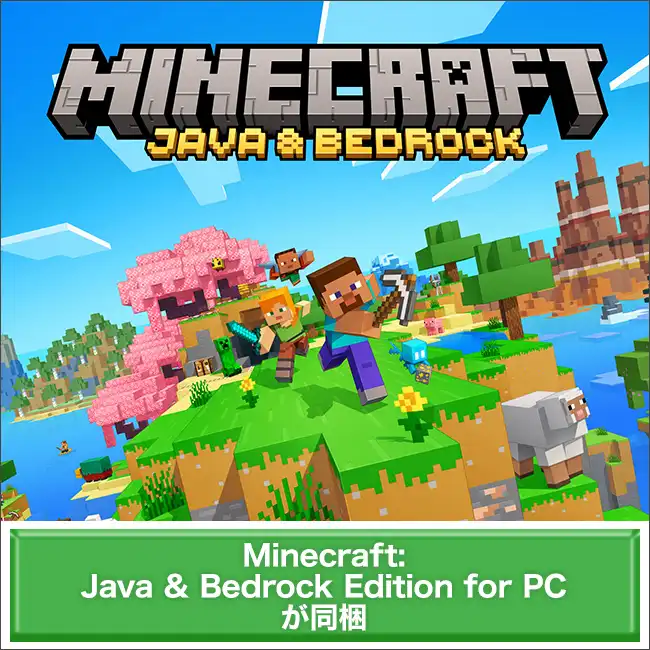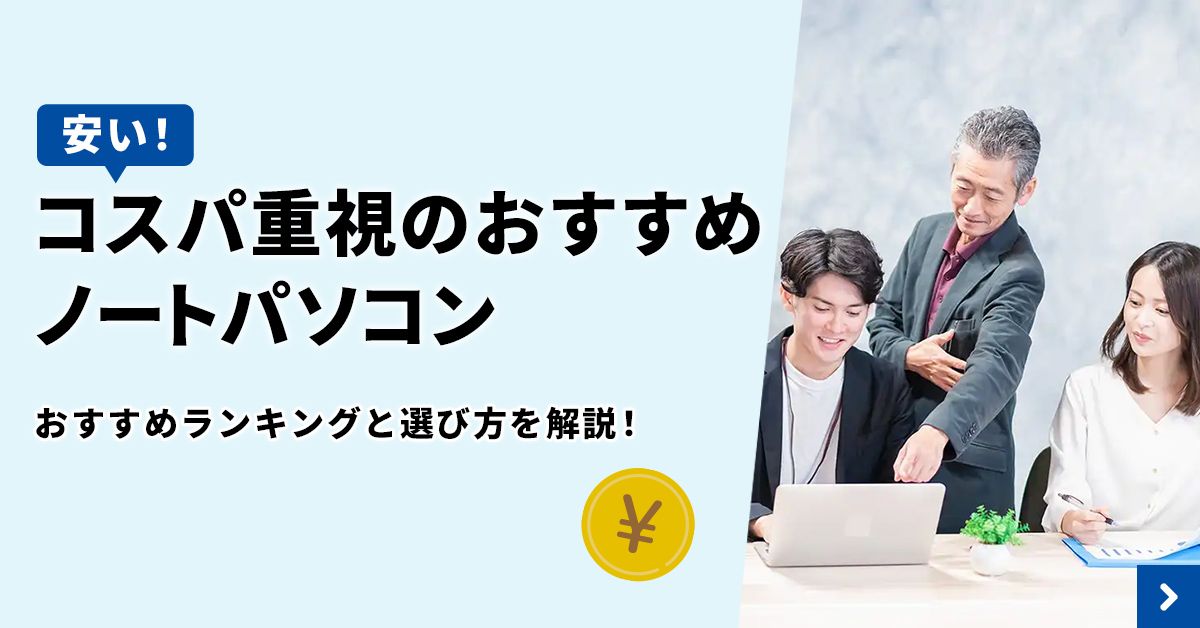- パソコン(PC)通販のドスパラ
- ノートPC
- 初心者必見!ノートパソコンの選び方完全ガイド
初心者必見!
ノートパソコンの選び方完全ガイド

多くの方が悩むノートパソコンの選び方。
種類が多く、どれが自分に合っているのか
迷うこともありますよね。
このページでは、「スペックって何?」
「安いパソコンで大丈夫?」といった疑問にお答えし、
用途や特徴に合わせたノートパソコンの
選び方を詳しく解説します!
ノートパソコンって何?

ノートパソコンは簡単に言うと、持ち運びができて、好きな場所で使える小型で便利なパソコンです。本体には画面と、パソコンを操作をするためのキーボード、タッチパッドが一体になっていて、持ち運びがしやすいサイズに設計されています。携帯性が高く、家での使用はもちろん、学校やカフェ、オフィスなど、好きな場所で作業ができるのが特徴です。バッテリーで一定時間動作するので、外出先でも安心して使えます。
インターネット検索や動画視聴、メールのやり取りから文書作成まで、さまざまな用途に対応可能。最近のノートパソコンは軽くてコンパクトなものも多く、初心者の方でも気軽に使い始められます。お子様や学生の方の初めてのパソコンとして選ぶにもピッタリです。
ノートパソコンはどういう人におすすめ?
パソコンを持ち運びたい方におすすめ!
ノートパソコンは、軽量でコンパクトな設計のため、カバンに入れてどこへでも持ち運べます。カフェで作業したり、図書館で勉強したり、オフィスで仕事をしたりと、場所を選ばずに使えるのが大きな魅力です。さらに、バッテリーを内蔵しているので、コンセントがない場所でも安心して作業を続けられます。出先でのプレゼンやメモ取りにも最適。特に授業で移動教室が多い学生の方には、持ち運びやすさは必須のポイントです。どこでも自由にパソコンを使いたい方には、ノートパソコンがおすすめです!

家の中でも
いろんな場所で作業したい方におすすめ!
ノートパソコンは、家の中でも自由に動かせるのが魅力です!リビングでネットサーフィンをしたり、寝室で映画を楽しんだり、ダイニングテーブルで仕事をしたりと、好きな場所で気軽に使うことができます。デスクトップパソコンのように使う場所を固定されないため、スペースを有効活用できるのもポイントです。テレワーク中に気分転換したいとき、ソファでリラックスしながら作業をすると、お仕事もより捗るかもしれませんね。どこにでも移動できるので、家族みんなで共有して使う際にも便利です。

パソコン初心者の方におすすめ!
ノートパソコンは、初めてのパソコンにも最適です!近年、小学校の授業でもパソコンが必要になる場面が増え、学生のレポート作成もパソコンを使うのが基本になってきました。ノートパソコンは軽量で操作が直感的なモデルが多く、お子様でも迷わず使える工夫がされています。必要な機能が本体に揃っているので、届いたその日からすぐに使い始められるのも魅力です。設定も簡単でわかりやすいモデルが多いため、機械が苦手な方でも安心して利用できます!

知っておきたい!ノートパソコンの性能と選び方を簡単解説

ノートパソコンのスペックを理解することは、自分にピッタリの1台を選ぶためにとても大切です。性能をしっかり把握しておけば、「動きが遅い」「保存できない」といったトラブルを防ぎ、毎日の作業がスムーズに進みます。反対に、スペックを気にせず選んでしまうと、必要な機能が足りなかったり、高すぎるモデルを選んでしまったりすることも。少しだけでもスペックを理解しておくと、ムダなく、快適にノートパソコンを使うことができるようになります。ここでは、ノートパソコンの基本的な性能と、簡単な選び方をご紹介します。
ノートパソコンのスペックとは?
ノートパソコンの「スペック」とは、そのパソコンの性能を示す指標のことです。たとえば、処理速度を左右する「CPU」、作業効率に関わる「メモリ」、データ保存や起動速度に影響する「ストレージ」などがあります。さらに、画面の見やすさを決める「ディスプレイ」、バッテリーの持続時間、持ち運びやすさもスペックの一部です。これらを理解しておくと、自分の用途に合ったパソコンを選ぶ際に役立ちます。ゲームや編集ソフトには、「必要スペック」や「推奨スペック」が公開されているものもあり、用途に合わないスペックを選んでしまうと、作業に時間がかかったり、快適に使えなかったりすることも。自分の使い方に合った性能を見極めて、理想の1台を見つけましょう!
CPUとは?
パソコンの頭脳にあたる部分をチェック!
CPU(中央処理装置)は、ノートパソコンの「頭脳」と言える部分で、すべての作業を指揮する大事なパーツです。動作の速さや処理能力に直結していて、高性能なCPUほどスムーズに動いてくれるのが特徴です。たとえば、ネットを見たり、文書を作成したりするだけなら標準的な性能で十分ですが、動画編集やゲームをしたいなら、もっと高性能なCPUが必要になります。インテルの「Core iシリーズ」やAMDの「Ryzenシリーズ」という名前をよく見かけますが、数字が大きいほど性能が高いモデルです。自分の使い方に合ったCPUを選べば、パソコンが快適に動いて、作業も捗ります!

メモリって何?
同時にできる作業量を左右する重要な要素
メモリは、パソコンが一度にどれだけの作業をこなせるかを決める重要なパーツです。イメージとしては、作業机の広さみたいなものです。広い机(大容量メモリ)なら、たくさんの道具や書類を広げても快適に作業できますが、狭い机(小容量メモリ)だとすぐに作業が詰まってしまいます。普段使いなら8GB、簡単な作業をこなすなら16GBで十分ですが、写真や動画編集、ゲームなど重い作業をするなら32GB以上がおすすめです。メモリが足りないと、ノートパソコンの動作がもたついてしまうことも。自分の使い方に合った容量を選べば、ストレスなくサクサク使えます!

ストレージの種類と容量:
SSDとHDDの違いを知ろう
ストレージは、パソコンのデータを保存する場所です。一般的には「SSD(ソリッド・ステート・ドライブ)」と「HDD(ハード・ディスク・ドライブ)」の2種類がありますが、最近はSSD搭載のノートパソコンが主流です。SSDはとにかく速くて静か。パソコンの起動やデータの読み書きがスムーズなので、ストレスなく使えます。一方、HDDは価格が安く、大容量のデータ保存に向いていますが、SSDほどスピードは速くありません。特に、古いノートパソコンではHDDが使われていることが多いので、中古を選ぶときは注意しましょう。容量は、普段使いなら500GBで十分ですが、写真や動画をたくさん保存するなら1TB以上が安心です。SSDとHDDをうまく組み合わせると、より便利になります!
ディスプレイの機能性:
解像度は画面の見やすさに直結!
ディスプレイのサイズと解像度は、ノートパソコンの快適さを大きく左右します。サイズは14~15インチが一般的で、持ち運びしやすく画面の広さも十分です。解像度は「フルHD(1920×1080)」以上がおすすめ。文字や映像がクリアに見え、目の負担も軽減されます。動画編集やデザイン作業には、さらに高解像度な「4Kディスプレイ」も検討すると良いでしょう。
ゲームを楽しむなら、「リフレッシュレート」も要チェック!通常は60Hzですが、シューティングゲームなどには144Hz以上が推奨されます。用途に合ったディスプレイを選ぶことで、作業もエンタメもより快適になります!

グラフィックス機能とは?
映像の美しさに影響する重要な要素
グラフィックス機能は、ノートパソコンで映像の美しさや滑らかさを左右する重要なポイントです。動画視聴やネットサーフィンなどの軽い作業なら、CPUに内蔵されている「内蔵グラフィックス」で十分対応できます。一方、ゲームや動画編集、3Dデザインなど負荷の高い作業をするなら、「専用GPU(グラフィックプロセッサ)」を搭載したモデルがおすすめです。たとえば、NVIDIAの「GeForce」やAMDの「Radeon」などが代表的な専用GPUで、数字が大きいほど性能が高いモデルです。ノートパソコンの専用GPUは交換・増設ができないため、購入前によく検討しましょう。内蔵グラフィックスか専用GPU搭載モデルかを用途に合わせて選ぶことで、映像体験がより快適になります!
バッテリー駆動時間:
外出が多い方には8時間以上が理想!
ノートパソコンのバッテリー駆動時間は、外出先での使いやすさを左右する大切なポイントです。ドスパラのノートパソコンは、JEITAバッテリー動作時間測定法(Ver.2.0)という基準で計測しており、文書作成やインターネット、動画再生などの普段使いであれば、ほぼ表記どおりの時間を駆動させることができます。一般的なモデルは4~6時間ほどですが、長時間作業する場合は8時間以上持つモデルがおすすめです。電源がない場所でも安心して使えるので、外出が多い方には特に重要です。また、バッテリーを長持ちさせるためには、省電力モードを活用するのも効果的です。
重さと携帯性:
持ち運びやすさをチェック!
ノートパソコンの携帯性を考えるとき、重さとサイズはとても重要です。軽いモデルだと1kg程度のものもあり、毎日持ち運ぶ方にはとても便利です。画面サイズが大きいと作業はしやすいですが、その分重くなることも。持ち運びが多い場合は14インチの軽量モデルがおすすめです。一方、家で据え置きで使うことが多いなら、15~16インチの大きめサイズが快適。自分の使い方に合ったサイズを選ぶことで、パソコンの使いやすさがぐっと上がりますよ!

ノートパソコン選びで後悔しないための
4つの確認ポイント
ノートパソコンを購入するとき、どれを選べばいいか迷うのは当たり前です。用途や性能、価格など考えるべきポイントはたくさんありますが、事前にしっかり確認しておけば、失敗を防ぐことができます。ここでは、初心者の方にもわかりやすく、失敗しないための4つの確認事項を解説します!
- point
- 01
用途をはっきりさせることが第一歩!

ノートパソコンを選ぶ際、最も重要なのは「何に使うか」を明確にすることです。たとえば、ネット検索や動画視聴、文書作成が中心なら標準的なモデルで十分ですが、動画編集やゲームをしたい場合には高性能なCPUやGPU、大容量メモリが必要になります。また、仕事で使う場合は、ビジネス向けの機能やセキュリティが充実したモデルがおすすめです。「どんな作業をしたいか」を具体的にイメージしておくと、自分に合ったモデルを選びやすくなります。
- point
- 02
予算を決めて選択肢を絞り込もう!

ノートパソコンの価格は数万円台から十数万円以上まで幅広く、性能や機能によって異なります。まずは予算を設定し、その範囲内で欲しい機能を優先順位付けして選ぶと失敗が少なくなります。予算を設定するだけだと、安いだけで選んで必要な性能が足りなかったり、高いからといって使わない機能を持て余すこともあります。たとえば、「軽さを重視したい」「画面サイズは大きめがいい」「Officeソフト付きがいい」など、自分の理想を整理してみましょう。設定した予算内で妥協しないポイントを決めておくことで、無駄なく最適な1台を見つけられます。
- point
- 03
使用シーンをイメージして選ぼう!

ノートパソコンをどこで使うかを考えるのも選ぶうえで大切なポイントです。持ち運びが多いなら、重量が軽くてバッテリー持ちが良いモデルがおすすめ。一方、自宅での使用が中心なら、大きな画面サイズや快適なキーボードを備えたモデルが最適です。
また、使用環境にも注目しましょう。明るい部屋で使う場合は、ディスプレイの反射が気にならない「ノングレア(非光沢)液晶」を選ぶと便利です。暗い部屋で使う場合は、キーボードにバックライトがあるモデルだと、タイピングが快適に行えます。こうした環境に応じた機能を考えることで、より満足度の高いノートパソコンを選ぶことができます。
- point
- 04
必要な機能をリストアップして確認!

用途に応じて、ノートパソコンに必要な機能をリストアップしておきましょう。たとえば、Web会議やオンライン授業が多い方には高画質なWebカメラが重要です。また、USBポートの数や、必要であればType-Cポートがあるかどうかもチェックポイントです。これらが不足していると、周辺機器を接続する際に不便になることがあります。さらに、ゲームをするなら高性能GPUや高リフレッシュレートのディスプレイ、仕事やテレワークにはWindows Helloの顔認証などのセキュリティ機能が便利です。機能の不足がないよう、事前に確認しておくことが大切です。
スタッフ厳選用途別!
おすすめノートパソコンと選ぶポイント
ノートパソコンを選ぶとき、どんな用途で使うかによって必要な性能や機能は大きく変わります。家庭での利用、学業、ゲーム、クリエイティブ作業、ビジネスシーンなど、それぞれの目的に合ったノートパソコンを選ぶことで、毎日の作業が快適になります。ここでは、用途ごとにおすすめのノートパソコンを、ドスパラスタッフが厳選してご紹介。お客様にピッタリの1台を見つける参考にしてください!
-
家庭での利用に最適なモデル
家庭で使うノートパソコンには、家計簿管理や動画視聴、ネット検索など、基本作業が快適にこなせる「THIEDWAVE」ノートパソコンがおすすめです。画面サイズは15インチ前後が見やすく、メモリ16GB、ストレージ500GBのSSDがあれば十分です。
家族で共有するなら、シンプルで使いやすいモデルが便利。一家に一台の頼れるノートパソコンを選べば、リビングでも勉強部屋でも活躍し、毎日の生活がより快適になります! -
ゲームを楽しむためのノートパソコン
ゲーム好きには、冷却性能が優れていて、映像が滑らかに動くゲーミングノートパソコンがおすすめです。Core i5以上のCPUとGeForce RTX 3050以上のGPUを搭載していれば、重たいゲームも快適にプレイできます。一部のゲームでは32GB以上のメモリが必要な場合もあるので、遊びたいゲームの「推奨スペック」を確認しておくと安心です。FPSなどのゲームを楽しむ方には、120Hz以上の高リフレッシュレートディスプレイが最適。滑らかな映像で、より快適にゲームを楽しめます!
-
クリエイティブ用途で選ぶポイント
動画編集やデザインをするなら、パワフルなCPUとGPU、高解像度で色が綺麗に見えるディスプレイを備えたクリエイター向けノートパソコンがおすすめです。特に、sRGB 100%対応の広色域ディスプレイなら、制作物を正確な色で確認できます。解像度はWQHD(2560x1440)以上が快適です。Core i7以上のCPU、メモリ32GB以上、1TBのSSDがあれば、大きなデータもスムーズに扱えます。性能も使いやすさも揃えたモデルなら、作業がぐっと捗ります!
ドスパラのノートパソコンが
初心者におすすめな理由
ドスパラのノートパソコンは、
初心者の方でも安心して使える工夫がいっぱい!
ここでは、その理由を詳しくご紹介します。
初期設定代行サービスで
届いたその日から快適に使える!
ドスパラのノートパソコンは、初心者の方にうれしい「初期設定代行サービス」があります。面倒な初期設定をパソコン専門店のプロのスタッフが代行し、届いてすぐに使い始められる状態でお届けします!「何をどう設定すればいいのかわからない...」という初心者の方には特におすすめです。また、「Windowsのアップデートが終わらない...」といった初回起動時のプチストレスも、こちらで解消できます。
また、ゲーミングパソコンには、ゲームに特化した「初期設定+ゲーミング設定代行」もご用意。ゲームに必要なアプリのインストールや設定をすべてお任せできるので、届いたらすぐに遊び始められます。はじめてパソコンでゲームをする方にはピッタリのサービスです!

国内工場からの短納期配送で
スピーディーに手元へ
ドスパラのノートパソコンは、神奈川県綾瀬市の国内工場で製造され、注文後すぐに手元に届く短納期配送が大きな魅力です(一部モデルは海外製造となります)。「早く使いたい!」という初心者の方にも、スピーディーに届くことで安心してご購入いただけます。国内工場での製造は、品質管理が徹底されているため、初めてのノートパソコン選びでも信頼性の高い製品を手にすることができます。

物損保証オプションで
万が一のトラブルも安心
初めてのパソコンを使うとき、誤って落としてしまったり、キーボードに水をこぼしてしまったりといったトラブルが心配ですよね。そんな万が一のアクシデントに備えられるのが、ドスパラの物損保証「セーフティサービス」です。落下や水濡れなど、予想外のアクシデントが起きても、無償で修理が受けられるため、安心感が違います。この保証は最大3年間利用できるため、お子様が使う場合や持ち運びが多い方でも安心してお使いいただけます。また、ストレージやメモリのアップグレード時にサービス料が割引される特典もついているので、パソコンを長く快適に使いたい方に最適なサービスです!

ゲーミングノート キャンペーン・特集
ドスパラで!ノートパソコンを
購入したユーザーのレビュー
実際にノートパソコンを購入していただいたユーザーの
レビューを抜粋してご紹介します。
-
起動は早いし動作もサクサクです。
画像編集ソフトの起動や作業時もストレスはありませんし
変換して保存する際の時間も
以前とは比べ物にならないくらい速いです。
画面も明るくクリアでとても綺麗なのも気に入ってます。 -
知人にドスパラさんを紹介してもらい、
初心者なりに欲しいパソコンの性能を模索・吟味した結果、
非常に良い商品を安く購入できたと満足しております。
今後ともお世話になります。 -
最初、会社用に購入。
不要なアプリが全くストレスフリーでした。
個人用にも同じものを購入しました。 -
持ち運びできて、この性能はコスパ良すぎです。
絶対買った方がいい!!
buy!buy!buy! -
久しぶりの15インチPCでしたが、
思った以上に軽く、持ち運びが楽でした。
スペックと価格に関してはかなりコスパがよく、
カスタマイズもしっかりできて満足です。
納期的にもしっかり2日で届き、かなり納品が早く満足です。 -
注文から商品到着まで早い早い。
息子の入学に間に合いました。
商品も大変気に入ってるようです。
ノートパソコン (ノートPC)の人気・注目記事
-
 話題のAI PCとは?AIパソコンの解説とおすすめPCラインアップ
話題のAI PCとは?AIパソコンの解説とおすすめPCラインアップAI PCやNPUとはなにか、従来のパソコンと比較してどう違うのか、などをおすすめパソコンの紹介を交えながら解説します。
-
 ノートパソコンのタッチパッドについて、有効、無効化の方法や「タッチパッドジェスチャ」機能の使い方をご紹介
ノートパソコンのタッチパッドについて、有効、無効化の方法や「タッチパッドジェスチャ」機能の使い方をご紹介この記事では、ノートパソコンのタッチパッドについて、有効、無効にする方法。活用したい方にはジェスチャを使った便利な機能の使い方をご紹介します。
-
 ノートパソコンをインターネットに接続する方法を自宅や外出時など状況や用途別にご紹介
ノートパソコンをインターネットに接続する方法を自宅や外出時など状況や用途別にご紹介この記事では、ノートパソコンをインターネットに接続する方法として、モバイルルーター、デザリング、フリーWi-Fi(ワイファイ)などを紹介します。
-
 デュアルモニター(デュアルディスプレイ)の設定方法や必要な機材や接続端子の規格を紹介
デュアルモニター(デュアルディスプレイ)の設定方法や必要な機材や接続端子の規格を紹介この記事では、ノートパソコンなどでの、デュアルモニター(デュアルディスプレイ)の設定方法や、どのような機材が必要なのか、知っておくべき接続端子の規格などを紹介します。
-
 Webカメラ(ウェブカメラ)の選び方や使い方
Webカメラ(ウェブカメラ)の選び方や使い方この記事では、Webカメラ(ウェブカメラ)の具体的な使用方法や購入時のスペックの見かた、ノートパソコンなどでの利用方法について紹介します。
-
 ノートパソコンの液晶の種類とその仕様
ノートパソコンの液晶の種類とその仕様この記事では、ノートパソコンの液晶ディスプレイについて、どういった種類があるのかご紹介します
-
 ノートパソコンのセキュリティについて、知っておくべきセキュリティ対策やセキュリティソフトをご紹介
ノートパソコンのセキュリティについて、知っておくべきセキュリティ対策やセキュリティソフトをご紹介この記事ではノートパソコンのセキュリティについて、発生する可能性のあるリスクやその対策、知っておきたいセキュリティソフトなどを紹介します。
-
 ノートパソコンの選び方、スペックの見方や目安を用途別にご紹介
ノートパソコンの選び方、スペックの見方や目安を用途別にご紹介この記事では、ノートパソコンの選び方について必要スペックの目安、用途別に知っておきたいチェックポイント、おすすめの商品をご紹介します。
-
 ノートパソコンの持ち運び向きモデルについて
ノートパソコンの持ち運び向きモデルについてこの記事ではノートパソコンの持ち運びがしやすいモデルと、そうではないモデルの違い、重さや性能面で選ぶ際に知っておきたいポイントを紹介します。
-
 停電した時にはノートパソコンが便利
停電した時にはノートパソコンが便利この記事では、停電に関するトラブルの対処方法の一つとしてノートパソコンを使用するメリットなどを紹介します。
-
 ノートパソコンとデスクトップパソコンの比較、仕事でのメリットとデメリットを紹介
ノートパソコンとデスクトップパソコンの比較、仕事でのメリットとデメリットを紹介この記事では、ノートパソコンとデスクトップパソコンのメリットやデメリットについて比較し、仕事で向いている用途などを紹介いたします。
-
 ノートパソコンのメモリ増設方法とそのメリット
ノートパソコンのメモリ増設方法とそのメリットこの記事では、ノートパソコンのメモリ増設のメリットや、メモリを増設する場合どのような手順で、どのような点に注意して行うべきなのかまとめました。
-
 ノートパソコンの寿命はどれくらい?ノートパソコンを延命するためのポイントを紹介
ノートパソコンの寿命はどれくらい?ノートパソコンを延命するためのポイントを紹介この記事では、ノートパソコンの寿命の目安、ノートパソコンの寿命やバッテリーの寿命を延ばして長く使い続けるためのポイントをいくつか紹介します。
-
 ノートパソコンのキーボード掃除で必要な道具や手順、注意するポイントなどをご紹介
ノートパソコンのキーボード掃除で必要な道具や手順、注意するポイントなどをご紹介この記事では、ノートパソコンのキーボード掃除で必要となる道具、知っておくべきキーボード掃除の手順、注意するポイントなどを詳しくご紹介します。
-
 ノートパソコンのバッテリーの「寿命」と「寿命を延ばす方法」
ノートパソコンのバッテリーの「寿命」と「寿命を延ばす方法」この記事では「ノートパソコンの寿命の長さはどれくらいなのか?」そして「長く寿命を延ばす使用方法とはどのようなものか」についてご紹介します。
-
 ノートパソコンはCPU交換が難しい CPUは購入時に選ぼう
ノートパソコンはCPU交換が難しい CPUは購入時に選ぼうこの記事では、交換がほぼ不可能なノートパソコンCPUに関して、購入前の確認ポイントなど後悔の少ないノートパソコンCPUの選び方をご紹介します。
-
 ノートパソコンにはSSD搭載がおすすめの理由 SSDの特性とHDD特性の比較をご紹介
ノートパソコンにはSSD搭載がおすすめの理由 SSDの特性とHDD特性の比較をご紹介この記事では、ノートパソコンにはSSD搭載がおすすめの理由を、具体的にSSDの各種特性とHDDの特性のお互いを比較しながらご紹介します。
-
 ノートパソコンのキーボードの構造やノートパソコンにキーボードを外付けする方法について
ノートパソコンのキーボードの構造やノートパソコンにキーボードを外付けする方法についてこの記事では、ノートパソコンのキーボードの構造、修理、交換、使い勝手の向上のためノートパソコンにキーボードを外付けする方法について紹介します。
-
 ノートパソコンでスタンドが便利な理由
ノートパソコンでスタンドが便利な理由この記事では、長時間のノートパソコンの使用の際の「肩こり」や「首のこり」対策に役立つノートパソコンスタンドやその他のグッズについて紹介します。
-
 中古ノートパソコンを購入する基準、メリットやデメリットなど中古ノートパソコンの選び方をご紹介
中古ノートパソコンを購入する基準、メリットやデメリットなど中古ノートパソコンの選び方をご紹介この記事では中古ノートパソコンを購入する基準、メリットやデメリット、注意点なども解説し、中古ノートパソコンの選び方のポイントをご紹介します。
-
 ノートパソコンの日頃のクリーンアップ方法
ノートパソコンの日頃のクリーンアップ方法この記事では、ノートパソコンを長持ちさせながら使うためのメンテナンス方法として、日頃から簡単にできるちょっとしたお手入れ方法をご紹介します。
- ※Celeron、Intel、インテル、Intel ロゴ、Intel Atom、Intel Core、Intel Inside、Intel Inside ロゴ、Pentium は、アメリカ合衆国および / またはその他の国における Intel Corporation またはその子会社の商標です。
- ※Microsoft 、Windows は、米国Microsoft Corporation の米国及びその他の国における商標または登録商標です。
- ※その他のすべての商標は、それぞれの所有者に帰属します。